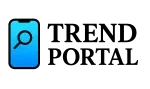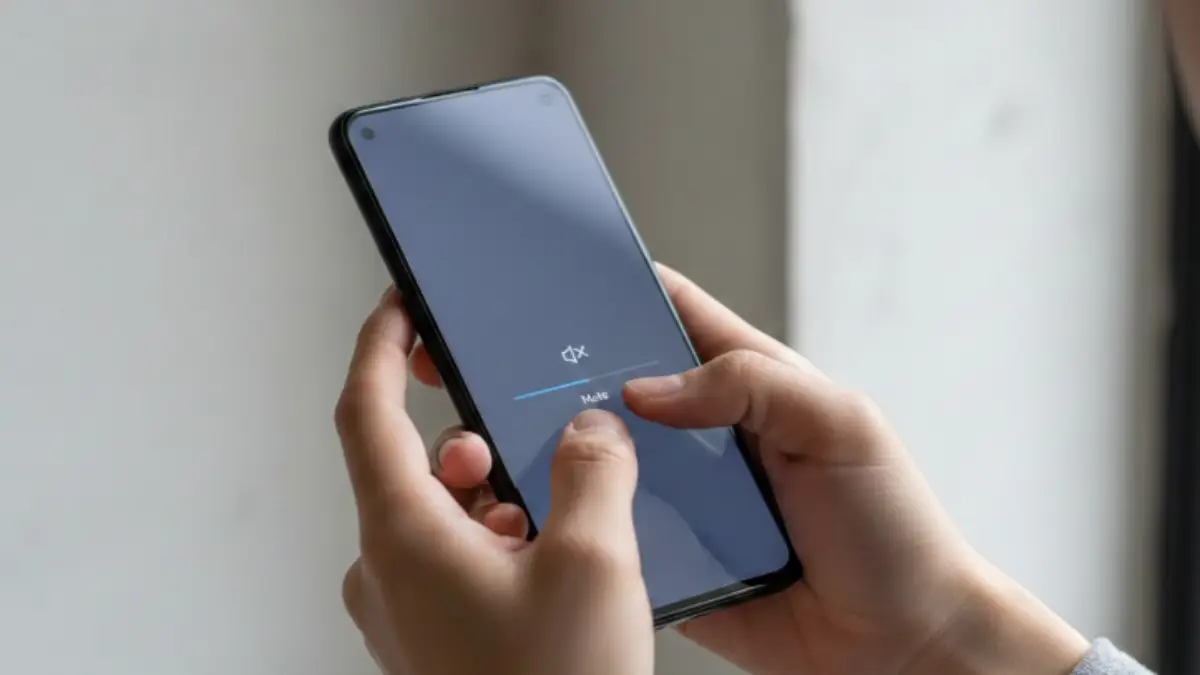「iPhoneを探すオフにできない」と検索しているあなたは、おそらくiPhoneを下取りに出す、譲渡する、もしくは初期化したいと考えているのではないでしょうか。ですが、いざ設定画面を開いてみると、スイッチがグレーアウトしていたり、Apple IDのパスワードを求められたりして、思うように進まないこともあります。
「iPhoneを探す」は、Appleが提供する盗難防止機能の一部で、オンのままだとアクティベーションロックがかかり続け、端末の再利用や下取りに支障が出る可能性があります。そのため、下取りや売却の前には確実にオフにする必要があります。
本記事では、「iPhoneを探すオフにできない」と困っている方向けに、主な原因とそれに対する具体的な対処法を網羅的に解説します。SIMなしの端末、Apple IDが不明なケース、スクリーンタイム制限がある場合、さらには「iPhoneを探す」を強制解除する手段まで、幅広くカバーしています。
トラブルを未然に防ぐためにも、この記事を参考に「iPhoneを探す」機能を安全かつ正しくオフにする方法を確認しておきましょう。
※この記事はプロモーションを含みます。
iPhoneを探すオフにできない原因と対処
この記事のポイント
- iPhoneを探すがオフにできない主な原因がわかる
- Apple IDとパスワードが必要な理由を理解できる
- オフにできない場合の具体的な対処法を学べる
- グレーアウトやタップできない状態の対処も把握できる
- 下取りや譲渡前に必要な設定確認の重要性がわかる
下取りに出すiPhoneを探すをオフにできないのはなぜ?
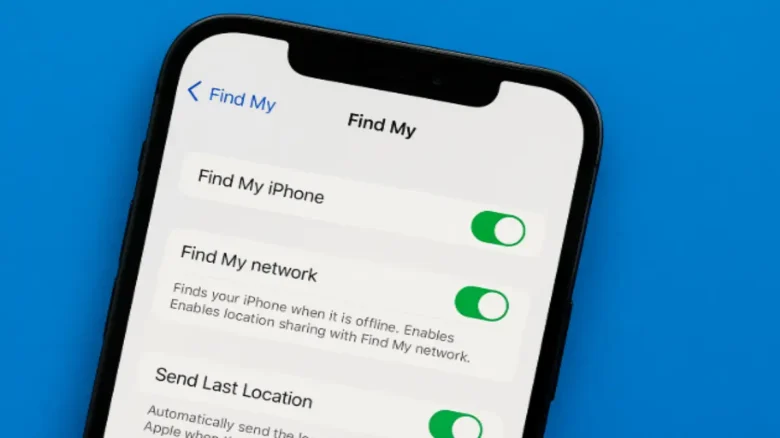
iPhoneを探すをオフにするための設定画面を拡大表示
iPhoneを下取りに出す際、「iPhoneを探す」をオフにできず困るケースは少なくありません。この原因の多くは、Apple IDに関連する認証の問題や、デバイスの設定制限にあります。きちんと手順を踏まないと、オフにすることができず、下取りが拒否されることもあるため注意が必要です。
まず、「iPhoneを探す」機能は、Appleが提供する盗難防止システムの一部です。この機能がオンのままだと、たとえ工場出荷状態に初期化しても、Apple IDによるアクティベーションロックが残ってしまい、第三者が使用できません。これが理由で、中古買取業者や下取りサービスでは、必ず「iPhoneを探す」をオフにしてから端末を渡すよう求められます。
この機能をオフにするには、iPhone本体で設定を開き、Apple IDのパスワードを入力して認証する必要があります。つまり、本人確認ができなければ解除できない仕組みです。そのため、Apple IDのパスワードを忘れていたり、IDそのものが不明な場合、オフにできずに手続きが止まってしまうのです。
また、スクリーンタイムの設定や法人管理(MDM)による制限がかかっている場合、「iPhoneを探す」の設定項目がグレーアウトして操作できないこともあります。このような場合は、制限の解除や管理者への問い合わせが必要になります。
対策としては、まず事前にApple IDの情報を正確に把握しておくことが重要です。もしパスワードを忘れた場合は、Appleの公式サイトからリセットを試みましょう。それでも難しい場合は、「Dr.Fone」などの専用ツールを使った解除方法もありますが、正規のサポートを受けることが安全です。
このように、「iPhoneを探す」がオフにできないのはセキュリティ上の仕様であり、主にApple ID認証の問題や設定制限が原因です。下取り前には必ず解除操作を済ませておきましょう。
- 「iPhoneを探す」は初期化や下取り前に必ずオフにする必要があります。オフにしていないと、アクティベーションロックがかかったままになり、第三者による利用が不可能になります。
- Apple IDとパスワードが必要です。「iPhoneを探す」をオフにする際は、登録しているApple IDの認証が求められるため、パスワードが不明な場合は解除できません。
- 「iPhoneを探す」をオフにしないと下取り不可。買取業者ではアクティベーションロックが解除されていない端末を受け取ることができません。
- 操作は本体またはiCloud.comで行えます。端末が使える場合は本体から、壊れている場合などはiCloud.comにログインしてオフにする方法があります。
- Apple IDのログイン情報が不明な場合はサポートや解除ツールの検討を。「Dr.Fone」などの解除ツールやAppleサポートへの問い合わせが有効です。ただし、利用にはリスクや制限も伴います。
- オフにできないまま手放すと、買い手側に大きな負担がかかります。ロック解除できず、端末が使えなくなるためトラブルの原因になります。
iPhoneを探すオフできない下取り
「iphoneを探す オフ できない 下取り」という状況に直面すると、スムーズな買取や乗り換え手続きができず、トラブルの元になります。これは前述の通り、iPhoneのセキュリティ機能と本人認証に関する制限が関係しています。具体的な原因と対処法を押さえておくことで、下取りをスムーズに進められます。
そもそも、買取業者が「iPhoneを探す」をオフにしてから端末を受け取るのは、アクティベーションロックが残っているとそのiPhoneを再利用できないためです。つまり、たとえ外観が問題なく動作していても、機能面での利用が制限されてしまうのです。
この機能がオフにできない主な理由としては以下が挙げられます:
- Apple IDやパスワードを忘れてしまった
- iPhoneが故障やフリーズで操作できない
- スクリーンタイムやMDM制限で設定変更できない
このような場合、Apple IDのパスワードリセットを行うか、PCや他のiOSデバイスを利用して「iPhoneを探す」機能を遠隔でオフにする方法があります。画面が動かない場合は、iCloud.comからログインし、対象のデバイスをアカウントから削除することで対応可能です。
ただし、完全に操作できない場合やApple IDが不明な場合は、Appleのサポートセンターや、Dr.Foneなどの専用ツールの使用も視野に入れて対応しましょう。これらのツールはリスクも伴うため、公式サポートを優先するのが安心です。
結局のところ、「iPhoneを探す オフ できない 下取り」の問題は、しっかりと事前準備をしておくことで避けられます。Apple IDの情報確認、制限設定の見直し、デバイスの状態チェックを行い、スムーズな下取りを目指しましょう。
iPhoneを探す オフにできない機種変更
機種変更後に「iPhoneを探す」をオフにできない状況に戸惑う方は多いです。これは、旧端末の設定やApple IDの連携が新端末に引き継がれていることが関係しています。新しいiPhoneを使い始めた後でも、古いiPhoneの「探す」機能が残っていると、予期せぬエラーや操作不能に陥る可能性があります。
iPhoneの機種変更時、データ移行と同時にApple IDやiCloudの設定がそのままコピーされます。そのため、旧端末で「iPhoneを探す」をオフにしないまま初期化すると、新しい端末の利用に支障が出ることがあります。特に、古い端末を譲渡・売却しようとする場合、アクティベーションロックがかかったままだと他人が利用できません。
最近では、iOS17.3以降で導入された「盗難デバイスの保護」機能の影響もあります。この機能がオンになっていると、「iPhoneを探す」の設定を変更するために1時間の待機時間が求められることがあります。つまり、正規の操作であっても即座にはオフにできない仕様になっているのです。
このような事態を避けるためには、機種変更前に旧端末で「iPhoneを探す」を確実にオフにしておくことが大切です。設定アプリからApple IDをタップし、「探す」→「iPhoneを探す」の順に進んで、Apple IDのパスワードを入力してオフにしましょう。
もし旧端末がすでに手元にない、または操作できない場合は、iCloud.comにログインし、対象デバイスをアカウントから削除する方法もあります。ただし、これもApple IDとパスワードが必要ですので、事前にメモや管理が必要になります。
このように、「iphoneを探す オフにできない 機種変更」というトラブルは、旧端末側の設定や新しいセキュリティ仕様の理解不足が原因です。機種変更時は、旧端末の設定解除を忘れずに行いましょう。
iPhoneを探す オフ できない盗難
「iPhoneを盗まれてしまった」「見知らぬ場所で紛失した」といった状況で、「iPhoneを探す」機能をオフにできないのは当然のことです。この状態では、ユーザーが物理的にデバイスを操作できないため、基本的にはiPhone本体からの設定変更ができません。
iOS17.3以降では「盗難デバイスの保護」という新しい機能が追加され、セキュリティが一段と強化されました。この設定により、Face IDやTouch IDでの認証に加えて、信頼できる場所での操作や一定時間の待機が求められることがあります。こうした条件に該当しない状況では、「iPhoneを探す」のオフ操作自体がブロックされます。
この機能は、悪意のある第三者が端末を入手した際に設定を勝手に変更するのを防ぐために存在します。ユーザー本人にとっても不便に感じることはありますが、セキュリティ上の理由から必要な仕様となっています。
紛失または盗難時に「iPhoneを探す」をどう扱うべきかというと、iCloud.comから「紛失モード」を有効にし、必要であれば遠隔でデバイスを消去する対応が有効です。これにより、他人に個人情報が悪用されるリスクを減らすことができます。
一方で、iPhoneが戻ってきた場合には、Face IDやTouch IDで本人確認を行い、設定変更が可能になるまで一定時間待つことで、「iPhoneを探す」のオフができるようになります。これらの手順を知らないと、誤って端末を再利用できない状態にしてしまう可能性もあるため、冷静な対応が求められます。
「iphoneを探す オフ できない 盗難」という検索意図を満たすためには、まずこの機能の目的を理解し、適切な手段で対応することが何より重要です。状況に応じて、Appleのサポートに連絡するのも一つの選択肢です。
iPhoneを探す オフにできないグレー
「iPhoneを探す」のスイッチがグレーアウトしていて操作できない場合、ユーザーは非常に困惑することがあります。これは単なる不具合ではなく、いくつかの設定制限や管理機能が原因となっているケースがほとんどです。操作を進めるためには、まずその背景を知ることが重要です。
この問題で多いのは、「スクリーンタイム」や「機能制限(旧:ペアレンタルコントロール)」がオンになっているケースです。これらの機能が有効になっていると、「iPhoneを探す」の項目が自動的にグレーアウトし、ユーザーが任意でオン・オフを切り替えることができなくなります。
もうひとつの原因としては、企業や学校などで配布されたiPhoneにおいて「MDM(モバイルデバイス管理)」が設定されている場合です。このような端末では、管理者がセキュリティ上の理由から特定の機能を制限しており、個人では解除できません。
この状態を解消するには、まず「設定」→「スクリーンタイム」→「コンテンツとプライバシーの制限」から制限を確認してみましょう。制限コードが必要になる場合もあるため、設定した覚えがない場合は家族や管理者に確認する必要があります。
また、企業や学校の端末でMDMが関与している場合には、管理者以外では設定を変更できません。この場合は、IT管理者に連絡を取って対応を依頼するのが最も確実な方法です。自分でどうにもできないケースもあるため、早めに状況を確認しましょう。
「iphoneを探す オフにできない グレー」の状態を放置してしまうと、下取りや譲渡、初期化がスムーズにできず、後々トラブルになることもあります。あらかじめ制限の有無をチェックしておくことで、こうした問題を未然に防ぐことが可能です。
iPhoneを探す オフ タップできない
「iPhoneを探す」の設定項目を開いたものの、スイッチをタップしても反応がない場合は、ソフトウェアの不具合だけでなく、設定や接続状況が影響している可能性があります。特に、ネットワーク接続やApple IDの認証状態は見落とされがちな要因です。
まず確認すべきなのは、端末がインターネットに接続されているかどうかです。「iPhoneを探す」のオフ操作は、Appleのサーバーと通信しながら実行されるため、オフライン状態では操作が完了しません。Wi-Fiまたはモバイルデータ通信が安定しているかをチェックしましょう。
次に重要なのが、Apple IDへのサインイン状況です。iCloudから一時的にサインアウトしていたり、認証情報にエラーがある場合、設定項目が無効化されていることがあります。この場合、Apple IDに再ログインすることで、設定を操作できるようになることがあります。
また、前述したスクリーンタイムやMDM制限もタップ不能の原因になります。見た目はタップできるように見えても、内部で制限がかかっており、無効化されている場合があるためです。制限設定がオンになっているかどうかを一度確認してみましょう。
iOSの一時的なバグが原因の場合もあります。その場合は、端末の再起動やソフトウェアのアップデートを行うことで改善することがあります。iOSの最新バージョンにアップデートしていない場合は、まずそこから試すと良いでしょう。
「iphoneを探す オフ タップできない」問題は、必ずしも深刻な故障ではなく、設定や環境の見直しで解決できるケースが多いです。焦らず一つずつ原因を確認しながら対応していくことが重要です。
iPhoneを探す オフにできない simなし
iPhoneにSIMカードが挿入されていない状態で「iPhoneを探す」をオフにできないといった声は少なくありません。SIMなし=通信できないというイメージを持つ方も多いですが、実際にはWi-Fiなど別の通信手段があれば、設定変更は可能です。しかし、それでもオフにできない場合はいくつかの要因が絡んでいます。
まず、SIMがない状態でもiPhoneがWi-Fiに接続されていれば、基本的に「iPhoneを探す」をオフにすることは可能です。Apple IDにサインインしており、かつ正しいパスワードが入力できるのであれば、SIMカードの有無は本質的な問題にはなりません。にもかかわらずオフにできない場合、以下のようなケースが考えられます。
一つ目は、Apple IDの認証に問題があるケースです。SIMがないとSMS認証が使えず、2ファクタ認証のコードを受け取れないことがあります。これにより、iCloudの設定にアクセスできなくなり、「iPhoneを探す」の切り替えも制限されてしまいます。この場合は、信頼済みデバイスや別の方法で認証コードを受け取る必要があります。
二つ目は、iOSのバグや端末の一時的な不具合です。これにより、設定が反映されないことがあります。対処法としては、iPhoneを再起動する、iOSを最新バージョンにアップデートするなど、基本的なトラブルシューティングを試してみましょう。
また、スクリーンタイムなどの制限が有効になっていると、SIMの有無に関係なく「iPhoneを探す」のスイッチがグレーアウトして操作できないことがあります。この場合は、Apple公式サポートのガイドに従って制限を解除してください。
どうしてもオフにできない場合は、パソコンからiCloud.comにログインし、該当するデバイスを選択してアカウントから削除する方法もあります。ただしこの操作にもApple IDとパスワードが必要です。
- SIMなしでも「iPhoneを探す」のオフは基本的に可能です。Wi-Fiに接続されていて、Apple IDにサインインできていれば、SIMがなくてもオフ操作は行えます。
- 2ファクタ認証が問題になることがあります。SIMがないとSMSによる認証コードの受け取りができず、Apple IDの確認が完了しない場合があります。
- SIMなしでネット接続できないと設定変更は不可能です。Wi-Fi環境がない場合、「iPhoneを探す」の状態変更は行えません。
- スクリーンタイムやMDMの影響でオフにできないことも。本体設定や企業・学校による管理制限がかかっていると、SIMの有無に関係なくスイッチが無効になります。
- iCloud.com経由での操作も可能です。本体で操作できないときは、パソコンからiCloud.comへアクセスし、デバイスの削除を行うことで対応できます。
- トラブル時はAppleサポートまたは解除ツールを活用。どうしてもオフにできない場合は、Apple公式サポートや専用ツール(例:AnyUnlock、Dr.Fone)の使用が検討されますが、正規の方法ではない点に注意が必要です。
iPhoneを探す機能と相性の良いおすすめアイテム一覧

AirTagファインウーブンキーリング(コーラル)をiPhoneに取り付けた状態
| アイテム名 | 型式 / 機種 | 対応OS | おすすめポイント |
|---|---|---|---|
| AirTag | MX532ZP/A | iOS 14.5以降 | 「探す」アプリと連携し、鍵・財布などの持ち物も追跡可能。音で位置を知らせる機能付き。 |
| Belkin AirTagホルダー | F8W973btBLK | AirTag専用 | AirTagをバッグや鍵に簡単に取り付け可能。耐久性とデザイン性も高評価。 |
| Apple Watch | Series 9 | watchOS 10以降 | iPhoneを探す機能をApple Watchから直接操作可能。通知やアラームで即座に反応。 |
| MagSafe対応カードケース | MM0Q3FE/A | iOS 15以降 | 位置情報付きで落とした場所が「探す」アプリに表示されるスマートウォレット。 |
iPhoneを探すオフにできない時の解決法
iPhoneを探すオフにできない時の解決ポイント
オフにするには正しいApple IDとパスワードが必要。不明な場合は事前のリセットが必須。
制限が有効だと設定変更ができない。スクリーンタイムの無効化を確認。
デバイスが手元にない場合はiCloudにログインしてアカウントから削除が可能。
Wi-Fi接続があればSIMカードがなくてもオフにできるが、認証が必要な場合も。
AnyUnlockやDr.Foneなどの使用で解除可能だが、非推奨でリスクも伴う。
iPhoneを探すをオフにしなかった場合、どうすればいいですか?
「iPhoneを探す」をオフにせずに初期化してしまった場合、次にどう対応すべきか迷う方は多いです。この機能はiPhoneのセキュリティ上、非常に重要な役割を果たしており、正しく解除されないと再設定や譲渡ができません。
まず確認したいのは、iPhoneがまだApple IDに紐づいているかという点です。もしそうであれば、iCloud.comにアクセスし、Apple IDでログイン後、「iPhoneを探す」から該当端末を選択し「アカウントから削除」を行うことで、リモートからでも解除が可能です。
この方法は、iPhoneが手元になくても実行できるという利点があります。ただし、Apple IDとそのパスワードが必要となるため、事前に確認しておくことが重要です。
一方、Apple IDやパスワードを忘れてしまった場合は、Appleのパスワードリセットページから再設定を試みてください。購入証明書(レシートや契約書)があれば、Appleサポートに問い合わせることで解除手続きを進められる場合もあります。
また、第三者に譲渡や下取りを行いたい場合、「iPhoneを探す」が有効なままだと、新しいユーザーが設定を完了できません。初期化前には必ずオフにしておくべきですが、万が一忘れてしまった場合でも、冷静に手順を踏めば対応は可能です。
このように、「iPhoneを探すをオフにしなかった場合」でも慌てずに、Apple IDの管理とiCloudからの操作を正しく行うことで、安全かつスムーズに問題を解決することができます。
iPhoneを探す 解除 強制
「iPhoneを探す」がどうしても通常の手順でオフにできない場合、強制的に解除する方法も存在します。ただし、正規の手段ではないためリスクや制限事項についてもしっかり把握することが大切です。
最も推奨されるのは、Apple IDのパスワードをリセットしてから、通常通りiPhone本体またはiCloud経由で「探す」をオフにする方法です。これはApple公式が認める手段であり、セキュリティも確保されます。
どうしてもパスワードのリセットが難しい場合や、ログインできない状態が続く場合は、「Dr.Fone」や「AnyUnlock」などの解除ツールを使用することで、「iPhoneを探す」のロックをバイパスする手段もあります。ただし、これらはAppleのサポート対象外となり、端末の保証が無効になる可能性もあります。
こうしたツールは、主に以下の状況で使われます:
- Apple IDが完全に不明な場合
- 画面ロックを解除できない端末
- iCloudの認証が通らない状態
利用する際は、信頼性の高い製品を選び、必ずデータのバックアップを取っておくことが重要です。また、解除後の端末は一部機能が使えないケースもあるため、購入や譲渡の際には十分注意が必要です。
最終手段としては、Appleサポートに連絡し、購入証明書の提出によって本人確認ができれば、正式に解除対応をしてもらえる場合もあります。強制解除に頼る前に、まずはこの方法を検討しましょう。
このように、「iphoneを探す 解除 強制」は可能ではあるものの、安易に利用せず、リスクとメリットを十分に比較検討した上で対応を進めることをおすすめします。
iPhone探す オフにできない エラー
「iPhoneを探す」をオフにしようとした際にエラーが発生し、設定変更ができないというトラブルは少なくありません。この問題は、システムエラーや通信環境の不備、Apple IDの認証エラーなど、複数の要因が絡んでいる可能性があります。
まずはじめに確認したいのは、iPhoneが安定したインターネット接続にあるかどうかです。Wi-Fiまたはモバイルデータ通信が不安定だと、Appleのサーバーにアクセスできず、設定変更が反映されません。特にVPNを使用している場合、一時的に切ってから再操作すると成功するケースもあります。
また、Apple IDの認証情報に問題があると、「iPhoneを探す」のオフ操作がブロックされることがあります。正しいパスワードを入力してもエラーになる場合は、iCloudから一度サインアウトし、再度サインインすることで解消されることがあります。
次に、iOSのバージョンが古い場合も要注意です。特定のiOSでは既知のバグが存在し、「探す」機能が正常に動作しないことがあります。iPhoneを最新のiOSにアップデートすることで、改善される可能性が高いです。
それでも解決しない場合は、Apple公式サポートへの問い合わせをおすすめします。問題の詳細を伝えれば、サーバー側でアカウントや端末の状態を確認し、個別対応してもらえる場合もあります。
このように、「iphoneを探す オフにできない エラー」が出る場合は、まず通信環境やApple IDを確認し、それでも解決しなければソフトウェアの更新やサポートへの相談が必要です。焦らず一つずつ対処していきましょう。
iPhoneの位置情報をオフにできません。どうすればいいですか?
iPhoneの位置情報がオフにできないとき、まず確認すべきなのは設定の制限や「iPhoneを探す」機能の有効化です。位置情報を完全にオフにするためには、いくつかの要素が関係しているため、段階的に確認していくことが重要です。
まず、「設定」>「スクリーンタイム」>「コンテンツとプライバシーの制限」から、位置情報サービスの制限が有効になっていないかをチェックしてください。特にファミリー共有で親が制限をかけている場合、自分では設定変更ができないことがあります。
次に、「設定」>「プライバシーとセキュリティ」>「位置情報サービス」で、全体のスイッチがグレーアウトしていないかを確認します。グレーアウトしていて変更できない場合は、前述のスクリーンタイム制限が影響している可能性が高いです。
また、「iPhoneを探す」がオンになっていると、位置情報が強制的に使われるケースもあります。iCloudからApple IDにログインし、「探す」機能の設定をオフにすることで、位置情報全体を無効化できるようになります。
それでも設定が変更できない場合は、iOSのバグやシステムエラーが原因かもしれません。この場合は、iPhoneの再起動やiOSのアップデートを試してみてください。それでも解決しないときは、Appleサポートに問い合わせましょう。
このように、位置情報がオフにできない場合は、スクリーンタイム、探す機能、iOSバージョンなど複数の視点から確認することが大切です。意図せず位置情報が有効になっているケースもあるため、定期的な設定の見直しをおすすめします。
iPhoneがオフにならないのはなぜですか?

オフィスでiPhoneの「iPhoneを探す」設定を確認する20代女性
iPhoneの電源を切ろうとしても「スライドで電源オフ」が表示されなかったり、スライドしても反応しないというケースがあります。このような「オフにならない」トラブルは、ソフトウェアの一時的な不具合や、設定による制限が影響している可能性があります。
まず、最もよくある原因の一つが、タッチ操作の反応遅延やバグです。iOSの一時的なエラーで、スライドバーが反応しないことがあります。この場合、強制再起動(音量+ボタンと電源ボタンの長押しなど)を試すと正常に電源を切れるようになることがあります。
次に確認したいのが、スクリーンタイムによる制限です。スクリーンタイムの設定で機能制限がかかっている場合、意図せず電源オフに制限がかかっている可能性があります。設定画面から「スクリーンタイム」を開き、制限が有効になっていないかをチェックしましょう。
また、Face IDやTouch IDの不具合も関係していることがあります。これらの生体認証がループエラーを起こしている場合、電源オフのインターフェースが正しく表示されないことがあります。一度Face IDやTouch IDをオフにしてから再起動することで改善するケースもあります。
加えて、iPhoneのバッテリーやハードウェア不良も考えられます。バッテリーが過熱している状態や、物理ボタンの故障なども影響します。外部からの圧力や水濡れによるダメージも含め、気になる点があればAppleの公式サポートに相談するのが安心です。
このように「iPhoneがオフにならない」原因は、操作ミスではなく、設定・ソフト・ハードいずれかのトラブルであることが多いため、段階的に確認・対処していくことが重要です。
よくある質問(Q&A)
Q. 「iPhoneを探す」をオフにできないまま下取りに出してしまった場合、どうなりますか?
A. アクティベーションロックがかかったままの状態では、下取り業者で端末を再利用できないため、買取を断られることがほとんどです。iCloud.comにログインして対象の端末をアカウントから削除すれば、リモートで解除できます。
Q. SIMカードがないと「iPhoneを探す」をオフにできないのでしょうか?
A. SIMカードがなくても、Wi-Fi接続とApple IDの認証が行えればオフにできます。ただし、2ファクタ認証でSMS受信が必要な場合、別の方法で認証コードを受け取る必要があります。
Q. Apple IDのパスワードがわからない場合、解除は不可能ですか?
A. 原則としてApple IDの認証情報がなければ解除はできません。ただし、購入証明を提出しAppleサポートに連絡することで、本人確認の上で解除対応をしてもらえる場合があります。
Q. 「iPhoneを探す」がグレーアウトしていて操作できません。原因は?
A. スクリーンタイムの制限やMDM(モバイルデバイス管理)の設定が影響している可能性があります。管理者に確認し、制限を一時的に解除することで設定変更が可能になることがあります。
Q. 強制的に「iPhoneを探す」をオフにする方法はありますか?
A. 「Dr.Fone」や「AnyUnlock」などの専用ソフトを使う方法がありますが、公式サポート外であり、データ消去や保証の無効化などのリスクが伴うため、最終手段として検討すべきです。
気になる点があれば、Apple公式サポートにも相談してみてください。安心してiPhoneの設定を進めましょう。
このように、「iphoneを探す オフにできない simなし」という問題は、SIMカードそのものよりも、通信環境や認証設定、ソフトウェアの状態が関係していることが多いです。SIMなしでiPhoneを使う場合でも、事前にWi-Fi環境の確保やApple IDの認証設定を確認しておくことで、スムーズに対応できます。
iPhoneを探すオフにできないまとめ
「iPhoneを探す」をオフにできない状況はさまざまですが、多くの場合は設定や認証の問題に起因しています。Apple IDの確認、通信環境の安定性、端末の制限状態など、いくつかのポイントを押さえれば多くのケースで解決が可能です。
- ✅ Apple IDとパスワードがわからないと「iPhoneを探す」はオフにできない
- ✅ スクリーンタイムやMDMの制限があると設定がグレーアウトされる
- ✅ 下取りや買取時には必ず「iPhoneを探す」をオフにする必要がある
- ✅ SIMカードがなくてもWi-Fi接続と認証があればオフ操作は可能
- ✅ iOSの不具合によりスイッチが反応しないケースもある
- ✅ iCloud.comからリモートでオフにする方法も存在する
- ✅ 機種変更前に旧端末でオフにしないと後の操作に支障が出る
- ✅ 盗難防止の観点から強固な認証が求められている
- ✅ iOS17.3以降は「盗難デバイス保護」により操作に待機時間が必要
- ✅ 通信環境が不安定だとAppleサーバーと接続できずエラーが出やすい
- ✅ 認証コードの受信に使う信頼済みデバイスが必要になる場合がある
- ✅ サインアウト状態や認証エラーでもオフ操作がブロックされる
- ✅ タップしても反応しないのは制限やバグが原因であることが多い
- ✅ Dr.Foneなどの非公式ツールでの強制解除も可能だがリスクが高い
- ✅ Appleサポートに購入証明を提出すれば解除できることもある
まず大前提として、「iPhoneを探す」はApple IDに紐づいた強固なセキュリティ機能であるため、オフにするにはApple IDとパスワードが必須です。この情報が分からないと、原則的には解除できません。
また、スクリーンタイムやMDM(モバイルデバイス管理)による制限も、設定の変更をブロックしている原因となります。グレーアウトやタップできないといった状態は、この影響によるものが大半です。これらの設定が有効になっているかどうかは「設定」アプリで確認できます。
さらに、SIMなし・通信エラー・iOSの不具合などが関係するケースもあります。SIMがなくてもWi-Fiがあれば操作は可能ですが、2ファクタ認証などが絡むと解除できないこともあります。通信環境を安定させ、OSを最新バージョンに保つことで、エラーを避けやすくなります。
最終的な対応としては、iCloud.comからの遠隔操作や、購入証明書をもとにAppleサポートへ連絡する方法もあります。強制解除ツールも存在しますが、使用にはリスクが伴うため、慎重に検討する必要があります。
「iPhoneを探すをオフにできない」場合でも、多くは原因を特定して対処することで解決できます。今後のトラブルを避けるためにも、事前にApple IDの管理と設定確認を行っておくことをおすすめします。